Fix: OnePlus-Fehler bei der Suche nach Updates

Wenn Sie Apps und Spiele auf OnePlus nicht aktualisieren können, aktualisieren Sie Ihre OxygenOS-Version und deinstallieren Sie frühere Google Play-App-Updates.

Wenn Sie viel Zeit damit verbringen, Spiele auf Ihrem OnePlus-Gerät zu spielen , sind Sie mit dem Gaming-Modus bereits vertraut. Wenn diese Option aktiviert ist, blockiert Ihr Telefon automatisch alle eingehenden Benachrichtigungen , um Ihr Spielerlebnis zu verbessern. Auf diese Weise können Sie sich auf das Spiel konzentrieren, das Sie gerade spielen, ohne von unerwünschten Benachrichtigungen belästigt zu werden . Gleichzeitig leitet Ihr Gerät mehr Ressourcen für Ihr Spiel, erhöht die App-Geschwindigkeit und -Leistung, um die Latenz zu reduzieren. Ziemlich cool, nicht wahr?
Viele Benutzer denken jedoch, dass der Gaming-Modus zu aufdringlich ist und würden die Option lieber deaktivieren. Sie müssen einige spezifische Schritte ausführen, um Ihr Gerät aus dem Gaming-Modus zu entfernen.
Je nach OnePlus-Modell und OxygenOS-Version können die Schritte, die Sie ausführen müssen, um Ihre Gaming-Modus-Einstellungen zu optimieren, etwas anders sein.
Navigieren Sie zu Einstellungen und wählen Sie Dienstprogramme .
Tap Spiel - Raum und gehen Sie zu Spiel Space - Einstellungen (oben rechts).
Deaktivieren Sie die Option Spielraum ausblenden .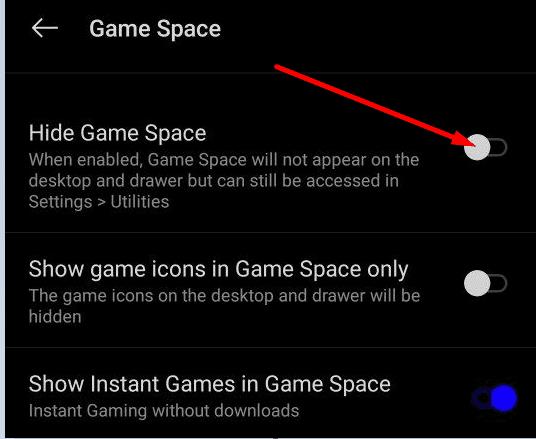
Starten Sie Ihr Telefon neu und fahren Sie dann mit Schritt 2 fort, um den Gaming-Modus zu deaktivieren.
Es gibt eine andere Methode, mit der Sie auf die Game Space-Einstellungen zugreifen können. Gehen Sie zum Startbildschirm und streichen Sie mit zwei Fingern nach außen.
Nachdem Sie die Game Space-App aktiviert haben, öffnen Sie sie und Sie sehen alle Apps, die den Gaming-Modus auslösen. Drücken Sie dann lange auf das Symbol des Spiels, für das Sie den Gaming-Modus deaktivieren möchten. Wenn die Option Entfernen auf dem Bildschirm angezeigt wird, wählen Sie sie aus und bestätigen Sie Ihre Auswahl, wenn Sie dazu aufgefordert werden. Wiederholen Sie die Schritte für jede App oder jedes Spiel. Wenn Sie fertig sind, können Sie die Game Space-App wieder ausblenden.
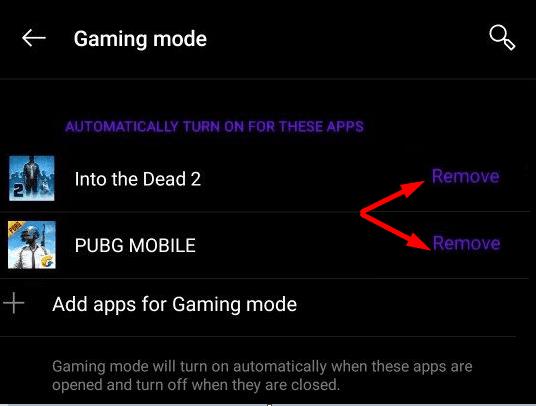
Denken Sie daran, dass Sie den Vorgang etwa alle zwei Wochen wiederholen müssen. Ihre Spiele werden jedes Mal automatisch wieder in die Liste aufgenommen, wenn sie ein Update erhalten.
Sie können Game Space auf Ihrem OnePlus-Gerät nicht deaktivieren. Sie können die App ausblenden. Gehen Sie zu Einstellungen → Dienstprogramme → Spielraumeinstellungen (obere rechte Ecke) → und schalten Sie Spielraum ausblenden ein .
Viele OnePlus-Benutzer hassen den Bereich Game Space wirklich. Sie halten dies für reine Bloatware, nach der sie nie gefragt haben. Game Space schaltet sich automatisch ein, wenn Spiele gespielt werden, die Informationen anzeigen, an denen Benutzer nicht wirklich interessiert sind. Was noch ärgerlicher ist, dass Game Space manchmal Nicht-Spiele als Spiele identifiziert.
⇒ Kurzer Hinweis : Power-User schlugen vor, dass Sie ADB (Android Debug Bridge) verwenden können, um die Arbeit zu erledigen und Game Space zu deaktivieren. Das Tool ist im Paket Android SDK Platform-Tools enthalten . Führen Sie den Befehl adb shell pm disable-user com.oneplus.gamespace aus , um Game Space zu deaktivieren.
Derzeit gibt es keine Möglichkeit, die Game Space-App vollständig von Ihrem OnePlus-Gerät zu entfernen oder zu deinstallieren. Sie können es nur ausblenden.
OnePlus-Nutzer mögen die Game Space-App nicht wirklich und würden sie gerne entfernen, wenn dies möglich wäre. Der Gaming-Modus ist eine Option, die Teil der Game Space-App ist. Um es zu deaktivieren, müssen Sie zu Game Space gehen, lange auf das Spiel tippen, für das Sie den Gaming-Modus deaktivieren möchten, und dann auf die Option Entfernen klicken. Was halten Sie von der Game Space-App? Lieben oder hassen Sie es? Teilen Sie Ihre Gedanken in den Kommentaren unten mit.
Wenn Sie Apps und Spiele auf OnePlus nicht aktualisieren können, aktualisieren Sie Ihre OxygenOS-Version und deinstallieren Sie frühere Google Play-App-Updates.
Das Anzeigebild oder Profilbild eines Kontos – soziale Medien oder anderweitig – ist eine entscheidende Kennung. Es ermöglicht unseren Kollegen und Freunden, unseren Namen ein Gesicht zu geben, Vertrauen aufzubauen …
Wenn die Fehlermeldung Nachricht abgelaufen oder nicht verfügbar Sie daran hindert, Ihre Textnachrichten oder MMS zu lesen, leeren Sie den Cache der Nachrichten-App.
Facebook-Geschichten machen viel Spaß. Hier erfahren Sie, wie Sie eine Story auf Ihrem Android-Gerät und Computer erstellen können.
Erfahren Sie, wie Sie nervige automatisch abspielende Videos in Google Chrome und Mozilla Firefox mit diesem Tutorial deaktivieren.
Lösen Sie ein Problem, bei dem das Samsung Galaxy Tab S8 auf einem schwarzen Bildschirm feststeckt und sich nicht einschalten lässt.
Möchten Sie E-Mail-Konten auf Ihrem Fire-Tablet hinzufügen oder entfernen? Unser umfassender Leitfaden führt Sie Schritt für Schritt durch den Prozess und macht es schnell und einfach, Ihre E-Mail-Konten auf Ihrem Lieblingsgerät zu verwalten. Verpassen Sie nicht dieses unverzichtbare Tutorial!
Ein Tutorial, das zwei Lösungen zeigt, wie Sie dauerhaft verhindern können, dass Apps beim Start auf Ihrem Android-Gerät gestartet werden.
Dieses Tutorial zeigt Ihnen, wie Sie eine SMS von einem Android-Gerät mit der Google Nachrichten-App weiterleiten.
Haben Sie ein Amazon Fire und möchten Google Chrome darauf installieren? Erfahren Sie, wie Sie Google Chrome über eine APK-Datei auf Kindle-Geräten installieren können.
So aktivieren oder deaktivieren Sie die Rechtschreibprüfung in Android OS.
Erfahren Sie verschiedene Methoden, um Apps auf dem Amazon Fire Tablet herunterzuladen und zu installieren, indem Sie diesem mühelosen und schrittweisen Leitfaden folgen!
Als Samsung seine neue Reihe von Flaggschiff-Tablets vorstellte, gab es viel Aufregung. Das Galaxy Tab S9 und S9+ bieten nicht nur die erwarteten Upgrade










